Introduzione
Wine è un'applicazione che consente di eseguire programmi Windows su un sistema Linux. Wine è simile a un emulatore, ma con una tecnologia diversa che migliora le prestazioni.
In questo tutorial scopri come installare Wine su Ubuntu.
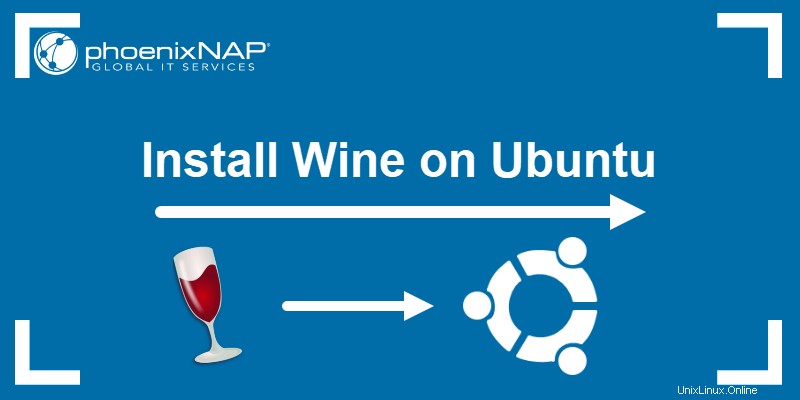
Prerequisiti
- Un account utente con sudo privilegi
- Ubuntu 18.04 LTS Desktop installato o Ubuntu 20.04
- Accesso a una finestra di terminale/riga di comando (Ctrl-Alt-T)
Installa Wine dal repository di Ubuntu
Passaggio 1:verifica il sistema Ubuntu a 32 o 64 bit
Wine utilizza un'applicazione diversa per le versioni di Ubuntu a 32 e 64 bit.
Per visualizzare i dettagli della CPU, immettere il comando:
lscpuIl campo CPU op-mode(s) ti dice quale architettura stai usando:
Modalità operativa CPU:32 bit: Hai un sistema operativo a 32 bit
Modalità operativa CPU:64 bit: Hai un sistema operativo a 64 bit
Modalità operativa CPU:32 bit, 64 bit: Sostieni entrambi
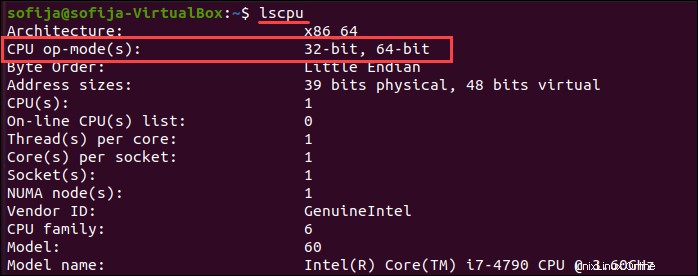
Passaggio 2:installa Wine dai repository predefiniti
L'installazione di Wine dai repository Ubuntu predefiniti è l'opzione più semplice. Tuttavia, tieni presente che potrebbe non fornire la versione più recente.
1. Inizia aggiornando l'elenco dei pacchetti del repository apt. Ciò garantisce che sia installata l'ultima versione stabile di Wine.
sudo apt update2. Per installare Wine a 64 bit, inserisci quanto segue:
sudo apt install wine64Per installare Wine a 32 bit, inserisci quanto segue:
sudo apt install wine32Fase 3:verifica la versione di Wine installata
Al termine dell'operazione, verifica l'installazione controllando la versione in esecuzione:
wine --version
L'installazione di Wine dal repository ufficiale di Ubuntu fornirà sempre un'installazione stabile. Tuttavia, i repository potrebbero non includere le ultime versioni.
Opzione alternativa:installa Wine dal repository WineHQ
Se hai bisogno di una versione più recente di Wine, installala su Ubuntu dai repository degli sviluppatori.
1. Se utilizzi un sistema operativo a 64 bit, inizia abilitando l'architettura a 32 bit:
sudo dpkg --add-architecture i3862. Quindi, aggiorna nuovamente il repository:
sudo apt update
3. Aggiungi la chiave GPG:
wget -qO- https://dl.winehq.org/wine-builds/winehq.key | sudo apt-key add -
4. Quindi, esegui i seguenti comandi per aggiungere il repository WineHQ a Ubuntu:
sudo apt install software-properties-commonsudo apt-add-repository "deb https://dl.winehq.org/wine-builds/ubuntu/ $(lsb_release -cs) main"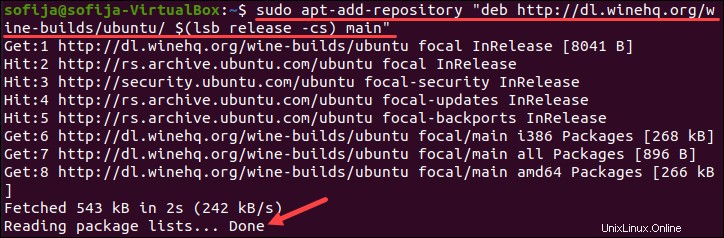
5. Aggiorna gli elenchi dei pacchetti:
sudo apt update6. Installa l'ultima versione stabile di Wine usando il comando:
sudo apt install --install-recommends winehq-stableIn alternativa, per installare l'ultima versione di sviluppo di Wine, utilizzare il comando:
sudo apt install --install-recommends winehq-devel7. Verifica l'installazione eseguendo:
wine --version
Come aggiornare Wine
Il vino viene aggiornato frequentemente. Per aggiornare manualmente wine, usa il comando:
sudo apt-get upgrade winehq-stable
Sostituisci stable con devel per la versione per sviluppatori.
Le versioni stabili escono ogni 10-12 settimane. Gli aggiornamenti degli sviluppatori vengono pubblicati molto più frequentemente.
Per impostazione predefinita, wine crea una directory di installazione nella directory home. Utilizza un c:\ virtuale guidare per interpretare i comandi. Puoi trovare questa directory in /$HOME/.wine/drive_c/ .
Come disinstallare Wine da Ubuntu
Per disinstallare wine:
sudo apt remove wine[version]
Invece di wine[version] , digita wine64 , wine32 , wine-stable o wine-dev in base alla versione che hai installato.
Quel comando rimuove Wine, ma non le sue dipendenze. Per rimuovere tutte le dipendenze non necessarie, esegui il comando:
sudo apt autoremoveLa rimozione di queste cartelle rimanenti deve essere eseguita manualmente. Esegui i seguenti comandi:
rm -rf $HOME/.wine
rm -f $HOME/.config/menus/applications-merged/wine*
rm -rf $HOME/.local/share/applications/wine
rm -f /.local/share/desktop-directories/wine*
rm -f /.local/share/icons/????_*.xpmDopo aver eliminato i file e le directory, eseguire:
sudo apt-get remove --purge ^wineOra per correggere eventuali errori di installazione, esegui:
sudo apt-get updatesudo apt-get autocleansudo apt-get cleansudo apt-get autoremoveWine ora dovrebbe essere completamente rimosso dal tuo sistema.
Inizia a usare Wine
Per impostare la directory di configurazione per Wine, eseguire il comando seguente:
winebootIl comando crea il ~/.wine directory e inizializza tutti i componenti.
Avvio delle applicazioni
Se stai eseguendo una GUI su Ubuntu, fai doppio clic su Windows.exe file per avviarlo. Wine si associa automaticamente all'estensione del file .exe. Puoi anche fare clic con il pulsante destro del mouse sull'applicazione e seleziona Apri con> Wine .
Per avviare un'applicazione dalla riga di comando, inserisci quanto segue:
cd '/.wine/drive_c/program_folder'wine launcher.exe
È essenziale modificare la directory di lavoro nella posizione dei file dell'applicazione. Sostituisci program_folder con la directory effettiva che contiene l'applicazione. Sostituisci launcher.exe con il file eseguibile per l'applicazione.
Comando inizio vino
Il wine start il comando è più robusto del wine di base comando. Consente a Wine di gestire la directory di lavoro. Usalo per specificare un percorso verso una posizione specifica:
wine start 'C:\program_location\launcher.exe'Specifica un percorso Linux:
wine start /unix "$HOME/program_location/installer.exe
Usa il wine o wine start comando per avviare il programma di installazione per l'applicazione Windows.
Per scaricare un programma di installazione in una directory locale, utilizzare wget e quindi utilizzare il comando wine per avviare il programma di installazione. L'applicazione si installa come su Windows. Quando si esegue l'installazione da un disco, utilizzare il wine start comando per specificare il percorso del programma di installazione. Usalo per cambiare le unità durante l'installazione, se necessario.
Per sicurezza, non eseguire wine come utente root. Ciò può consentire a virus e malware di infettare il tuo sistema.